Po pridaní modernej stránky na lokalitumôžete pridávať a prispôsobovať webové časti, ktoré sú preddefinovanými blokmi stránky.
V tomto článku je popísaná webová časť vlastnosti zoznamu, ktorá umožňuje pripojenie k webovej časti zoznamu na tej istej strane a zobrazenie konkrétnych vlastností zoznamu na stránke dynamicky. Ďalšie informácie o spôsoboch pripojenia webových častí na zobrazenie dynamických údajov nájdete v téme Pripojenie webových častí v SharePointe.
Poznámky:
-
Niektoré funkcie sa postupne zavádzajú do organizácií, ktoré sa prihlásili do programu určeného na uvoľnenie. Táto funkcia sa preto zatiaľ možno vôbec nezobrazí alebo môže vyzerať inak, ako je opísané v článkoch Pomocníka.
-
Webová časť vlastnosti zoznamu nie je k dispozícii v SharePoint Server 2019.
Pridanie webovej časti Vlastnosti zoznamu
V nasledujúcom príklade obsahuje webová časť zoznam (hore) zoznam regionálnych úradov. Keď používateľ vyberie položku zo zoznamu, webová časť vlastnosti zoznamu (v dolnej časti) zobrazí iba názov a údaje o predaji balíka Office.
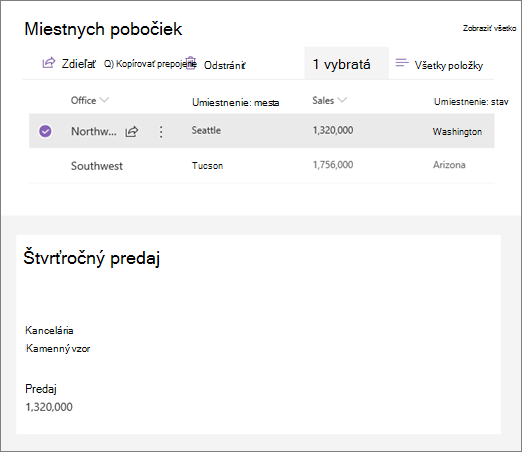
Postupujte takto:
-
Ak ešte nemáte zoznam, ku ktorému sa chcete pripojiť, vytvorte zoznam a Pridajte stĺpce (Vlastnosti) , ktoré chcete zobraziť na stránke.
-
Prejdite na stránku, na ktorú chcete pridať pripojenie k zoznamu.
-
Ak vaša stránka ešte nie je v režime úprav, kliknite na položku Upraviť v pravom hornom rohu stránky.
Podržte myš nad alebo pod existujúcou webovou časťou a zobrazí sa čiara so zakrúžkovaným symbolom +. Vyzerá to takto:

-
Kliknite na položku +a potom v zozname webových častí vyberte položku zoznam . Vyberte zoznam, ktorý chcete použiť.
-
Pridajte webovú časť vlastnosti zoznamu na tej istej strane.
-
Vo webovej časti Vlastnosti zoznamu kliknite na položku upraviť webovú časť

-
Kliknite na tri bodky (...) v pravom hornom rohu tably vlastností a potom kliknite na položku pripojiť k zdroju.
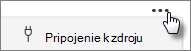
-
V časti pripojiť k zdrojuvyberte zoznam, ktorý chcete použiť z rozbaľovacieho zoznamu.
-
V časti Zobraziťvyberte, čo sa má používateľovi Zobraziť na stránke.
-
V časti polia, ktoré sa majú zobraziťzačiarknite políčka vedľa stĺpcov, z ktorých chcete zobraziť hodnoty.
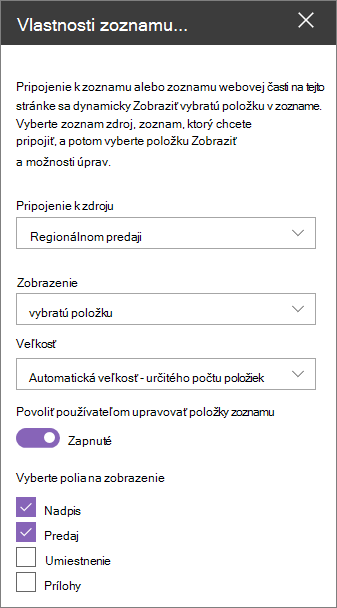
-
V hornej časti stránky kliknite na položku Uložiť ako koncept .
-
Otestujte pripojenie výberom položky zo zoznamu, ktorý ste vybrali. Mali by ste vidieť hodnotu, ktorú ste zadali vo webovej časti Vlastnosti zoznamu.
-
Keď budete chcieť, aby sa vaša cieľová skupina zobrazila, kliknite na položku Publikovať v pravom hornom rohu stránky.










